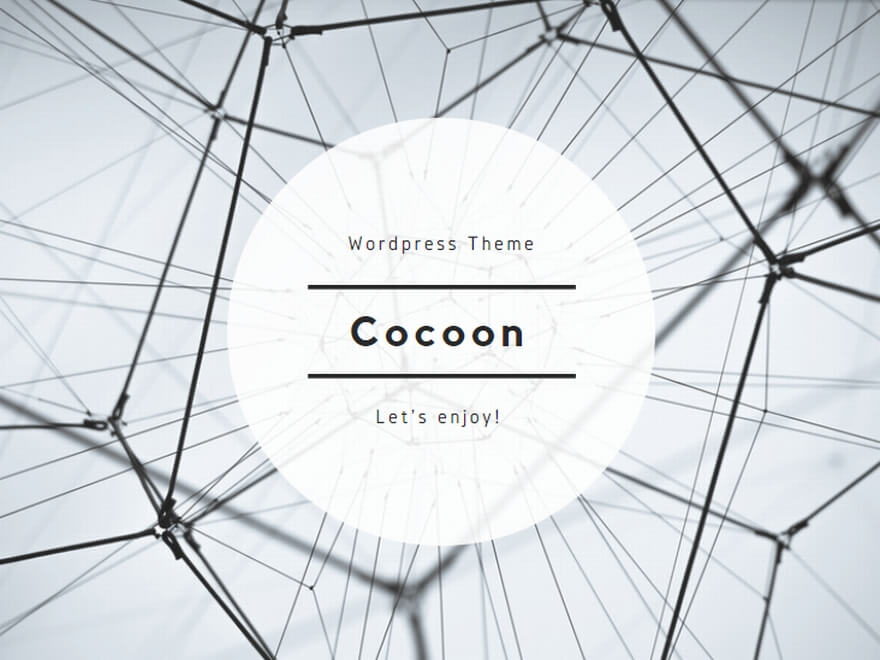в—ҶгҒҜгҒҳгӮҒгҒ«
гҖҖEAпјҲExpert AdviserпјүгҒЁгҒҜгҖҒFXпјҲForeign Exchangeгғ»гғ»гғ»еӨ–еӣҪзӮәжӣҝиЁјжӢ йҮ‘еҸ–еј•пјүгҒ«гҒҠгҒ‘гӮӢиҮӘеӢ•еЈІиІ·гӮ·гӮ№гғҶгғ гҒ®дәӢгҒ§гҖҒж–°иҰҸгӮЁгғігғҲгғӘгғјгҒӢгӮүжұәжёҲгҒҫгҒ§иҮӘеӢ•гҒ§иЎҢгҒЈгҒҰгҒҸгӮҢгӮӢгӮ·гӮ№гғҶгғ гҒ®дәӢгҒ§гҒҷгҖӮ
гҖҖйӣЈгҒ—гҒ„гғҶгӮҜгғӢгӮ«гғ«еҲҶжһҗгҒӘгҒ©еҝ…иҰҒгҒЁгҒӣгҒҡгҖҒFXеҲқеҝғиҖ…гҒ®ж–№гӮӮгҖҒиЈҒйҮҸеҸ–еј•гҒҜдёҠжүӢгҒҸиЎҢгҒӢгҒӘгҒӢгҒЈгҒҹгҒЁиЁҖгҒҶж–№гҒ§гӮӮгӮ·гӮ№гғҶгғ гҒ«д»»гҒӣгҒҹеҸ–еј•гҒҢеҸҜиғҪгҒ§гҒҷгҖӮ
гҖҖгӮӮгҒЎгӮҚгӮ“гҖҒгҒҷгҒ№гҒҰгӮ’гӮ·гӮ№гғҶгғ гҒ«д»»гҒӣгҒҰгҒ„гӮӢгҒЁжҗҚеӨұгӮ’иў«гҒЈгҒҰгҒ—гҒҫгҒҶеҸҜиғҪжҖ§гӮӮгҒӮгӮҠгҒҫгҒҷгҖӮ
гҖҖгҒ—гҒӢгҒ—гҖҒзҙ жҷҙгӮүгҒ—гҒ„гӮ·гӮ№гғҶгғ гҒ§гҒӮгӮҢгҒ°гҖҒгҒқгҒ®гғӘгӮ№гӮҜгӮҲгӮҠгӮӮгғӘгғҜгғјгғүгҒ«жңҹеҫ…гҒҢгҒ§гҒҚгӮӢгӮӮгҒ®гҒ§гҒҷгҖӮ
гҖҖжҸҗдҫӣгҒҷгӮӢEAгҒҜгҖҒгӮјгғӯгӮ«гғғгғҲгӮ·гӮ№гғҶгғ гӮ’жҺЎз”ЁгҒ—гҒҰгҒ„гӮӢжө·еӨ–гҒ®иЁјеҲёдјҡзӨҫгҒ§еҸ–еј•гӮ’иЎҢгҒҶгҒҹгӮҒе…ҘйҮ‘йЎҚд»ҘдёҠгҒ®жҗҚеӨұгҒҜзҷәз”ҹгҒ—гҒҫгҒӣгӮ“гҒҢгҖҒдҪҷеү°иіҮйҮ‘гӮ’жҙ»з”ЁгҒ—гҒҰгҒ”еҲ©з”Ёй ӮгҒҸгӮҲгҒҶгҒҠйЎҳгҒ„гҒ„гҒҹгҒ—гҒҫгҒҷгҖӮ
в—ҶеҲ©з”ЁдёҠгҒ®гҒҠйЎҳгҒ„
гғ»EAгҒ«гҒҜзЁјеғҚгҒ«гҒҠгҒ‘гӮӢгҖҢжҺЁеҘЁгҖҚгҒЁиЁҖгҒҶгӮӮгҒ®гҒҢгҒӮгӮҠгҒҫгҒҷгҖӮ
гҖҢжҺЁеҘЁгҖҚгҒ§гҒӮгҒЈгҒҰзө¶еҜҫе®ҲгӮүгҒӘгҒҸгҒҰгҒҜгҒ„гҒ‘гҒӘгҒ„гӮӮгҒ®гҒ§гҒҜгҒӘгҒҸгҖҒгҒҫгҒҹгҖҒе®ҲгӮҢгҒ°еҲ©зӣҠгӮ’гҒҠзҙ„жқҹгҒ§гҒҚгӮӢгӮӮгҒ®гҒ§гӮӮгҒ”гҒ–гҒ„гҒҫгҒӣгӮ“гҖӮгҒ—гҒӢгҒ—гҖҒгҒ“гҒ®гҖҢжҺЁеҘЁгҖҚгӮ’е®ҲгҒЈгҒҰй ӮгҒҸгҒ“гҒЁгҒ§гҖҒгғӘгӮ№гӮҜгӮ’еӨ§гҒҚгҒҸжёӣгӮүгҒҷгҒ“гҒЁгҒҢеҸҜиғҪгҒ§гҒҷгҖӮ
гҖҖгҒ—гҒӢгҒ—гҒӘгҒҢгӮүгҖҒеҪ“гӮ°гғ«гғјгғ—гҒ§гҒҜгҖҢжҺЁеҘЁгҖҚгҒЁиЁҖгҒҶиЁҖи‘үгӮ’дҪҝгӮҸгҒҡгҖҢжңҖдҪҺгҖҚгҒЁиЎЁиЁҳгҒ•гҒӣгҒҰй ӮгҒ„гҒҰгҒҠгӮҠгҒҫгҒҷгҖӮзӣёе ҙзҠ¶жіҒгҒ§иЁјжӢ йҮ‘гҒ®еҝ…иҰҒйЎҚгӮӮеӨүгӮҸгҒЈгҒҰеҸӮгӮҠгҒҫгҒҷгҒҹгӮҒгҖҒгҒ“гҒ®гӮҲгҒҶгҒӘиЎЁзҸҫгӮ’иЎҢгҒЈгҒҰгҒҠгӮҠгҒҫгҒҷгҖӮ
гҖҖиЎЁзӨәгҒ®гҖҢжңҖдҪҺйЎҚгҖҚгҒҜгҒӮгҒҸгҒҫгҒ§жңҖдҪҺйҷҗгҒ®гӮӮгҒ®гҒ«гҒӘгӮҠгҒҫгҒҷгҒ®гҒ§гҖҒйҒӢз”ЁиіҮйҮ‘гҒ«й–ўгҒ—гҒҰгҒҜгҒ”еҲ©з”ЁиҖ…ж§ҳгҒ®иІ¬гҒ«гҒҰжңҖзөӮжұәе®ҡгӮ’гҒҠйЎҳгҒ„гҒ„гҒҹгҒ—гҒҫгҒҷгҖӮ
гғ»зӣёе ҙгҒ®еӢ•гҒҚгҒ«й–ўгӮҸгӮҠгҒқгҒҶгҒӘзөҢжёҲжҢҮжЁҷгӮ„йҮҚиҰҒдәәзү©гҒ®зҷәиЁҖгӮ№гӮұгӮёгғҘгғјгғ«гҒӘгҒ©дәӢеүҚгҒ«жҠҠжҸЎгҒ§гҒҚгӮӢжғ…е ұгҒҢгҒӮгӮҠгҒҫгҒҷгҖӮ
гҖҖгҒқгҒҶгҒ„гҒЈгҒҹгғ•гӮЎгӮӨгғҠгғігӮ№жғ…е ұгҒҜеәғгҒҸгғӘгӮөгғјгғҒгҒ—гҖҒзӣёе ҙгҒҢеӨ§гҒҚгҒҸеӨүеӢ•гҒҷгӮӢеҸҜиғҪжҖ§гҒ®гҒӮгӮӢжҷӮй–“гҒ«гҒҜEAгӮ’еҒңжӯўгҒ§гҒҚгӮӢгӮҲгҒҶиЁҲз”»зҡ„гҒ«гӮ№гӮұгӮёгғҘгғјгғӘгғігӮ°й ӮгҒҸгӮҲгҒҶгҒҠйЎҳгҒ„гҒ„гҒҹгҒ—гҒҫгҒҷгҖӮ
гғ»жҷӮгҒ«гҒҜжҗҚеӨұгҒҢиҶЁгӮүгҒҝгҖҒжҗҚеҲҮгӮҠгҒҢеҝ…иҰҒгҒӘе ҙйқўгӮӮеҮәгҒҰгҒҸгӮӢеҸҜиғҪжҖ§гҒҢгҒӮгӮҠгҒҫгҒҷгҖӮ
гҖҖдҪ•гӮӮгҒӣгҒҡгғӯгӮ№гӮ«гғғгғҲгҒЁгҒӘгӮӢгӮҲгӮҠгҒҜгҖҒз”ҹгҒҚ延гҒігӮӢгҒҹгӮҒгҒ«жҗҚеҲҮгӮҠгӮ’йҒёгҒ¶дәӢгӮӮйҮҚиҰҒгҒ§гҒҷгҖӮ
гҖҖиҮӘеҲҶгҒ§гҒҜгҒӘгҒӢгҒӘгҒӢжҗҚеҲҮгӮҠгӮ’иЎҢгҒҶеӢҮж°—гҒҢеҮәгҒӘгҒ„ж–№гҒҜгҖҒжҗҚеҲҮгӮҠгҒ®иЁӯе®ҡгӮ’дәӢеүҚгҒ«EAгҒ«е…ҘгӮҢгҒҰгҒҠгҒҸдәӢгҒҢгҒ§гҒҚгҒҫгҒҷгҒ®гҒ§жҙ»з”ЁгҒҸгҒ гҒ•гҒ„гҖӮ
в—Ҷе…ҚиІ¬дәӢй …
гғ»FXпјҲеӨ–еӣҪзӮәжӣҝиЁјжӢ йҮ‘еҸ–еј•пјүгҒҜгғ¬гғҗгғ¬гғғгӮёгҒ«гӮҲгҒЈгҒҰз·ҸиіҮйҮ‘гӮҲгӮҠеӨҡйЎҚгҒ®иіҮйҮ‘гҒ§еҸ–еј•гӮ’иЎҢгҒҶгҒ“гҒЁгҒҢгҒ§гҒҚгҒҫгҒҷгҖӮгҒқгҒ®гҒҹгӮҒгҖҒеӨҡгҒҸгҒ®еҲ©зӣҠгӮ’гҒӮгҒ’гӮӢгҒ“гҒЁгҒҢгҒ§гҒҚгӮӢеҸҚйқўгҖҒдҫЎж јеӨүеӢ•гҖҒйҮ‘еҲ©еӢ•еҗ‘гҖҒзөҢжёҲжғ…еӢўгҒӘгҒ©гҒ®еҪұйҹҝгҒ«гӮҲгӮҠй җиЁ—иіҮйҮ‘д»ҘдёҠгҒ®жҗҚеӨұгҒҢз”ҹгҒҳгӮӢеҸҜиғҪжҖ§гӮӮгҒӮгӮҠгҒҫгҒҷгҖӮ
гғ»EAгӮ’еҲ©з”ЁгҒ—гҒҹеҸ–еј•гҒ«дјҙгҒҶдёҖеҲҮгҒ®жҗҚеӨұгҒ®иІ¬д»»гӮ’иІ гҒҶгҒ“гҒЁгҒҜгҒ§гҒҚгҒҫгҒӣгӮ“гҖӮеҫ“гҒ„гҒҫгҒ—гҒҰгҖҒEAгҒ®зЁјеғҚгҒ«гҒӨгҒҚгҒҫгҒ—гҒҰгҒҜеҲ©з”ЁиҖ…ж§ҳгҒ®иҮӘе·ұиІ¬д»»гҒ«гҒҠгҒ„гҒҰгҒ”еҲ©з”ЁгҒҸгҒ гҒ•гҒ„гҖӮ
в—ҶгҒ”еҲ©з”ЁгҒ«гҒӮгҒҹгҒЈгҒҰ
гғ»иӘҚиЁјжёҲгҒҝеҸЈеә§гҒ§гҒ—гҒӢзЁјеғҚгҒҷгӮӢгҒ“гҒЁгҒҢгҒ§гҒҚгҒҫгҒӣгӮ“гҖӮ
гҖҖXM Trading
гҖҖгҖҖж–°иҰҸеҸЈеә§й–ӢиЁӯгҒ®ж–№вҶ’https://clicks.affstrack.com/c?c=794191&l=ja&p=1
гҖҖгҖҖиҝҪеҠ еҸЈеә§й–ӢиЁӯгҒ®ж–№вҶ’https://clicks.affstrack.com/c?c=794191&l=ja&p=22
гҖҖHFM
гҖҖгҖҖж–°иҰҸеҸЈеә§й–ӢиЁӯгҒ®ж–№вҶ’https://register.hfm.com/sv/jp/new-live-account/
гҖҖиҝҪеҠ еҸЈеә§й–ӢиЁӯгҒ®ж–№вҶ’MyгғҡгғјгӮёгҒёгғӯгӮ°гӮӨгғігҒ—иҝҪеҠ еҸЈеә§й–ӢиЁӯгӮ’йҒёжҠһеҫҢгҖҒгӮӨгғігғҲгғӯгғҮгғҘгғјгӮ·гғігӮ°гғ–гғӯгғјгӮ«гғјIDгҒҫгҒҹгҒҜгӮӯгғЈгғігғҡгғјгғіIDгҒ®ж¬„гҒ«гҖҖгҖҺm67z9g813tгҖҸгҖҖгҒЁе…ҘеҠӣгҒ—еҸЈеә§дҪңжҲҗгӮ’гҒҠйЎҳгҒ„гҒ„гҒҹгҒ—гҒҫгҒҷгҖӮ
гҖҖдёҠиЁҳгӮҲгӮҠеҸЈеә§й–ӢиЁӯгҒ®дёҠгҖҒе…¬ејҸLINE гӮ„ TwitterгҒ®DM гҒӘгҒ©гҒ§еҸЈеә§з•ӘеҸ·гӮ’гҒҠзҹҘгӮүгҒӣгҒҸгҒ гҒ•гҒ„гҒҫгҒӣгҖӮ
еҸЈеә§й–ӢиЁӯгӮ„з”іи«Ӣж–№жі•гҒ«гҒӨгҒ„гҒҰгҖҒи©ізҙ°гҒҜгҒ“гҒЎгӮүгҒ®иЁҳдәӢгӮ’гҒ”зўәиӘҚгҒҠйЎҳгҒ„гҒ„гҒҹгҒ—гҒҫгҒҷгҖӮ
гҖҖгҒҫгҒҹгҖҒеҲ©з”ЁиҖ…гғ»зЁјеғҚжӨңиЁҺиҖ…з”ЁгҒ®гӮӘгғјгғ—гғігғҒгғЈгғғгғҲгҒҢгҒ”гҒ–гҒ„гҒҫгҒҷгҒ®гҒ§гҖҒгҒңгҒІгҒ”еҸӮеҠ гҒҠйЎҳгҒ„гҒ„гҒҹгҒ—гҒҫгҒҷрҹҺ¶
гӮӘгғјгғ—гғігғҒгғЈгғғгғҲгҖҢFXз„Ўж–ҷEA пјҲиҮӘеӢ•еЈІиІ·пјүSagaгӮ°гғ«гғјгғ—гҖҖгӮігғҹгғҘгғӢгғҶгӮЈгҖҚ